____________________________________________________________________
Aidez-vous
de la coccinelle
pour
suivre le tutoriel
|
_________________________________________________________________
Ce
tutoriel a été réalisé avec PSPX2 mais vous pouvez le faire avec les
autres versions,
Les
tube utilisés sont de Guismo, son groupe
: Ici
et de Maryse, son
groupe : Ici
Merci de
m'avoir donné la permission d'utiliser vos
tubes,
***********
Il est
interdit de les modifier, de changer le nom et d'enlever le wartermark
Il est
interdit de les partager dans un groupe ou de les offrir sur le net (
site, blog ..)
Leu
utilisation dans des tutoriels est soumise à autorisations des auteurs
***********
_________________________________________________________________
Pour
le
réaliser vous aurez besoin :
du
matériel :

et
des
filtres :
Simple
( Pizza slice mirror) : Ici
VanDerLee,
unplugged-X (Acid Waterfall) : Ici
L en K
landksiteofwonders (Zitah ) : Ici
Flaming
Pear (Flood) : Ici
Alien
Skin Eye candy 5 , Impact (Perspective Shadow ) : Ici
Redfield,
Umatrix : Ici
____________________________________________________________________
Placez
vos filtres dans le dossier filtre de PSP,
Placez vos sélections dans le dossier sélections de PSP,
Placez votre preset pour Eye candy 5 dans le dossier Setting de Eye
Candy 5
Ouvrez
vos tubes et dupliquez-les, fermez les originaux
___________________________________
1-
Fichier, Nouveau, Nouvelle image de 800X600 transparent
2- Préparez un dégradé rectangulaire, Avant-plan #09214b,
Arrière-plan #b8a99d
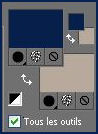
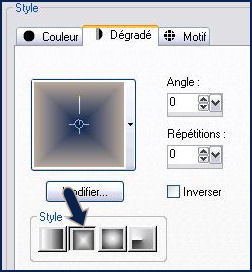
3- Outil, Pot de peinture, remplir avec le dégradé
4- Effets, Simple, Pizza Slice Mirror
5- Effets, Vanderlee, Unplugged, Acid Waterfall
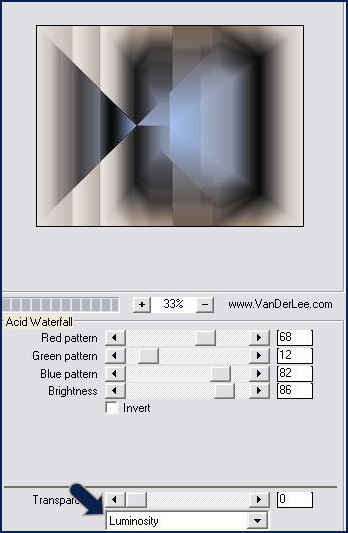
6- Calques, Dupliquer
Image, Miroir
Palettes des calques sur Fondu et Opacité à 12 %
7- Calques, Fusionner, Tous
8- Calques, Dupliquer
Image, Miroir
Palette des calques sur Luminance et Opacité à 69 %
9- Calques, Nouveau calque Raster 1
Sélections, Charger une sélection, Charger à partir du disque
- selectnoisette118
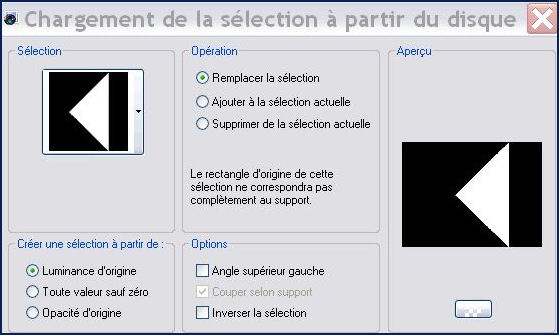
10- Outil, Pot de peinture
Remplir de #b8a99d (clic droit )
Sélection, Déselectionner tout,
11- Effet, Redfield, Umatrix
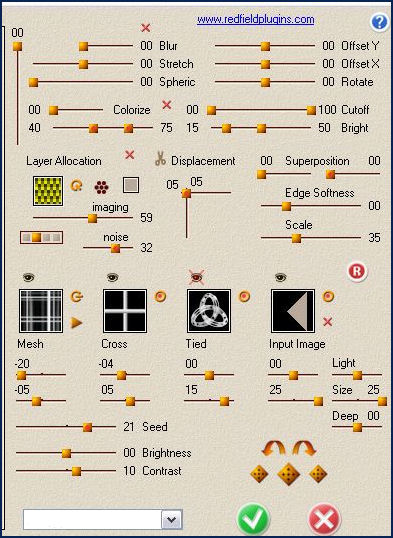
12- Effets, Effets 3D, Ombre portée, couleur #000000

13- Image, Miroir
Effets, Effets d'image, Décalage
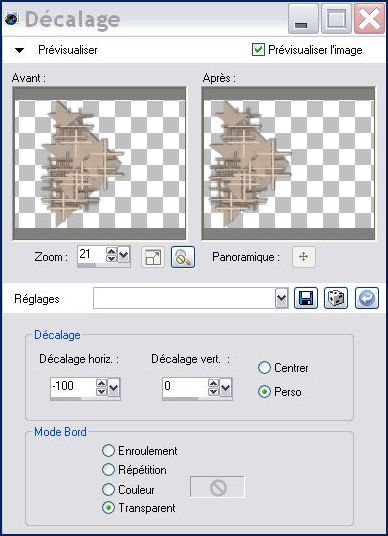
Palettes des calques sur Luminance
14- Calques, Nouveau calque Raster 2
Sélections,
Charger une sélection, Charger à partir du disque -
selectnoisette121
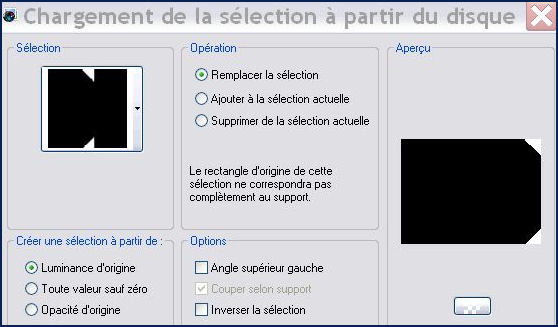
15- Outil, Pot de peinture
Remplir les deux triangles avec # b8a99d (clic droit )
Sélections, Desélectionner tout
16- Calques, Dupliquer
Image, miroir
Calques, Fusionner, Fusionner le calque de dessous
17- Effets, Effets géométriques, Cercle
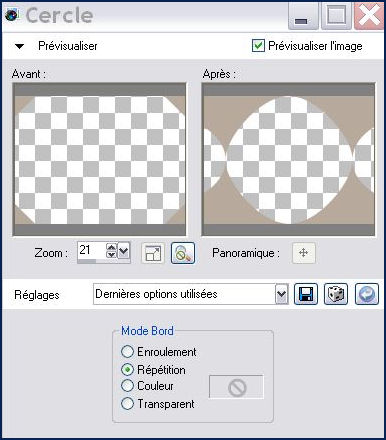
18- Effets L en K Zitah
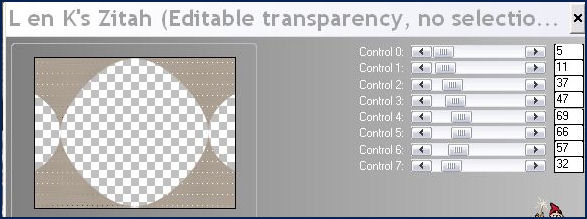
19- Palette des calques sur Lumière douce
Effets, Effets de bords, Accentuer
20- Edition, Copier calguismistbateau11129...
Edition, Coller, Coller comme nouveau calque sur le tag
21- Image, Redimensionner à 70 % (Redimensionner tous lescalques non
coché !)
22- Effets, Effets d'image, Décalage,
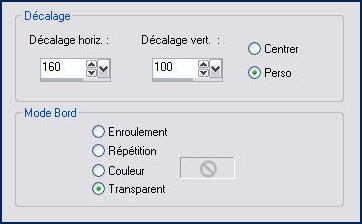
23- Effets, Flaming Pear, Flood
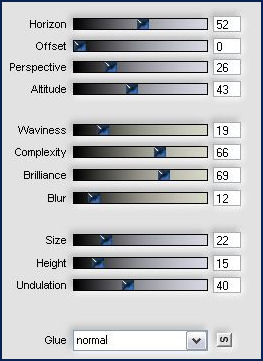
24- Calques, Nouveau calque Raster 4
Sélections,
Charger une sélection, Charger à partir du disque -
selectnoisette120
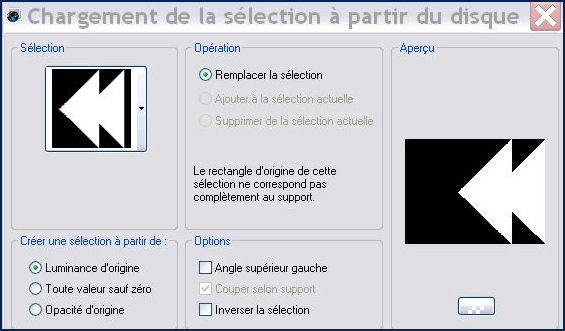
25- Outil, Pot de peinture, Remplir avec #b8a99d (clic droit )
Sélections,
modifier, Contracter de 3 pixels
SUPPR au clavier
Sélections, Désélectionner tout
26- Effets, Effets d'image, Mosaïque sans jointures
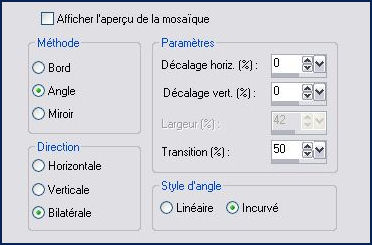
vous devez avoir cette palette de calques :
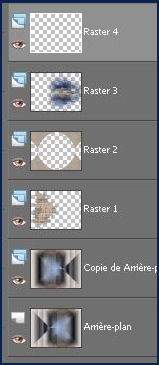
28- Calques, Fusionner tous
Fenêtre, Dupliquer
Minimiser la copie et laisser en attente
29- On continue sur le tag
Edition, Copier l'image MR_Angel-Thierry Mugler.pspimage
Edition, Coller, Coller comme nouveau calque sur le tag
Image,
Redimensionner à 70 % (Redimensionner tous les calques non coché !)
Placez
en bas à gauche
30- Calques, Fusionner tous
Image, Redimensionner à 120 % (Redimensionner tous les calques cochés
!)
31- Calques, Dupliquer
Image,
Redimensionner à 90 % (Redimensionner tous les calques non coché !)
32-
Outil déformation (D) 

=
33- Réglage, Teinte et saturation, Teinte/Saturation,/Luminosité
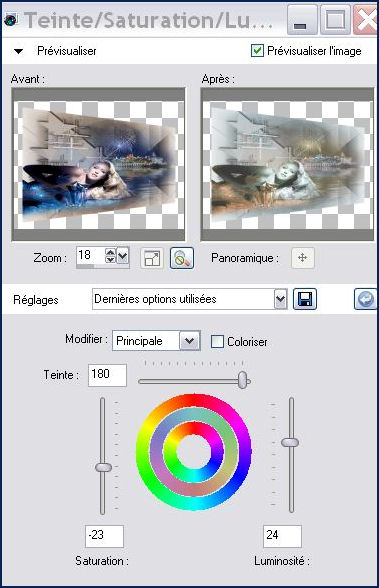
34-
Effets, Texture, Stores, Couleur #ffffff
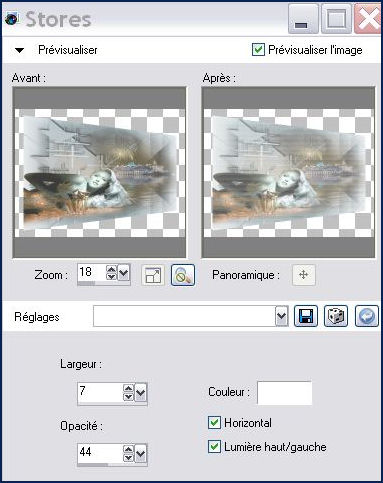
Recommencer une deuxième fois mais avec Horizontal décoché
35- Reprendre la copie laissée en attente
Edition, Copier
Edition, Coller, Coller comme nouveau calque sur le tag
36- Image,
Redimensionner à 90 % (Redimensionner tous les calques non coché !)
37- Outil déformation (D) (cf étape 32 )
Cette fois-ci tirer sur le haut jusqu'à 210 et le bas 540
38- Effets,
Effets 3D, Ombre portée, couleur #000000
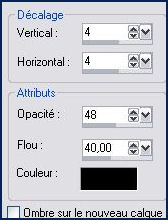
39- Se placer sur le calque d'arrière-plan
Réglage, Flou, Flou radial
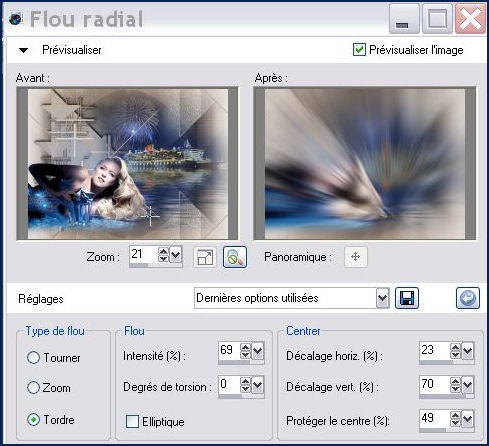
40- Image, Renverser
Calques, Dupliquer
Image, Miroir
Palette des calques sur Recouvrement
41- Revenir sur le calque du haut de la pile
Edition,
Copier l'image MR_Angel-Thierry Mugler.pspimage
Edition, Coller, Coller comme nouveau calque sur le tag
42- Image, Redimensionner à 80
% (Redimensionner tous les calques non coché !)
43- Effets, Effets d'image, Décalage
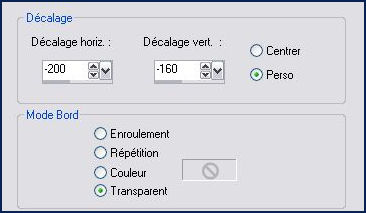
44- Effets, Effets 3D, Ombre portéee, Couleur #000000
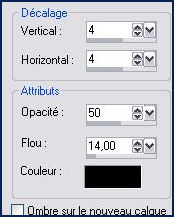
45 - Effets, Alien Skin Eye candy 5 : Impact, Perspective Shadow
-------------------
Mettre le
preset noisettecroisière
dans le dossier de " My PSP files " ou dans le dossier Setting de Alien
Skin Eye Candy 5
Ouvrir le fichier Eye Candy 5 : Impact, Perspective Shadow
Dans l'onglet User Setting, cliquez sur Manage puis dans la fenètre qui
s'est ouverte sur Import
et allez dans le dossier où vous avez placé ce preset puis cliquez
dessus et Ouvrir...
-------------------
Appliquer le Preset : noisettecroisière
46- Vous devriez avoir cette palette de calques :
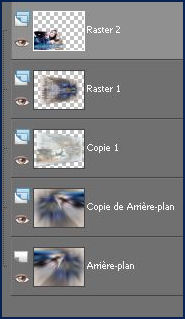
47- Image, Ajouter de bordures de 1 pixel, symétrique, couleur #09214b
48-Signez
votre travail
49-
Enregistrez au format JPEG
__________________________________________________
D'autres
belles versions

Caroll

Clava

Thafsuth

Marion

Regina
___________________________________________________
J'espère
que vous avez pris plaisir à faire ce tutoriel...
N'hésitez
pas à me contacter en cas de problème
et
merci
de votre visite ...
___________________________________________________

créé le 19/12/2009
MENU